「LINE(ライン)」をスマホ版とPC(パソコン)版で使い分けていると密かに気になるのが、デバイス間できちんと同期(共有)がされているかということ。
基本的にPC版を起動すれば、自動的にスマホ版と同期が行われます。もし自動同期が行われない場合でも、手動で実行可能。
自動同期の仕様や、手動同期のやり方のほか、もし同期ができない時の対処法として『LINE』のアップデート方法を確認しましょう。
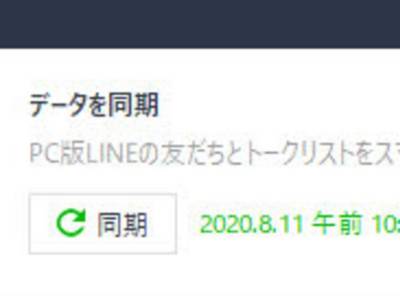
PC版「LINE」の同期方法 起動中にスマホ版と自動同期、手動でも実行可能
PC版を起動中はスマホ版と自動同期。実際にされているか検証
先述の通り、PC版起動中は自動的にスマホ版と同期が行われます。同期される内容は新着メッセージや既読状況のほか、ノート、アルバムなど一通り揃っています。
きちんと自動同期がされるか、未読メッセージを開いてチェックしてみましょう。
▲スマホ版のトーク一覧画面。今回は未読メッセージのある「LINEスタンプ」を使用。
▲PC版のトーク一覧画面でも、「LINEスタンプ」に未読メッセージがある状態になっている。
▲上記の状態の時に、スマホ版で「LINEスタンプ」を開く。
▲するともちろん、スマホ版のトーク一覧画面から未読を示すアイコンはなくなる。
▲PC版でも自動的に、未読なしの状態に同期される。
同期させない方法はない
PC版を起動中は、自動的にスマホ版と同期が行われます。なお記事執筆時点の2023年8月では、自動同期をオフにする方法は用意されていません。
スマホ版のアカウントを使用してログインする形になるので、自動的に同期が反映されてしまうことになるのです。※同期はリアルタイム反映ではなく、時差が起こることがあります。
手動で同期も可能。自動同期されない時にお試しを
自動同期がされない、遅い、など何かしらの理由で自動同期に不具合がある時でも、手動で同期が可能です。
▲画像のように1日以上同期がずれている場合でも、[同期]をクリックで解決。
手動同期のやり方
1.PC版『LINE』左部メニューバー一番下の[…](三点リーダ)をクリック
2.[設定]をクリック
3.[詳細設定]をクリック
4.[同期]をクリック
5.手動同期完了
[同期]をタップすると、同期時間が現時刻に更新されます。
正常に同期されない時は? 「LINE」のアップデートをチェック
手動同期をしても正常に同期されない場合は、対処法のひとつとして「LINE」を最新バージョンにアップデートする方法があります。スマホ版、PC版両方のLINEのアップデート方法を確認しましょう。
スマホ版のアップデート確認方法
iPhoneなら『App Store』、Androidなら『Google Play ストア』(ごく一部の端末を除く)を起動。『LINE』のページを開けば、アップデートが可能かわかります。
▲各ストアで『LINE』のページを開き、[アップデート]や[更新]のボタンがあれば最新バージョンに更新可能な状態。
スマホ版のアップデートの詳細はこちら
PC版のアップデート確認方法
PC版の場合は「設定」を開き、[LINE情報]をクリックすればバージョン情報を確認できます。
▲左部メニュー一番下の[…](三点リーダ)→[設定]の順にクリック。
▲[LINE情報]をクリックすると、最新バージョンの確認とアップデートができる。
こちらの記事もおすすめ